..........................Installation et chargement de Linux sur firmware 5.05 et 9.00
Un Discord est disponible : PS4-LINUX
.....................................Sommaire en 6 parties.................................
1 Distributions Linux proposées par la team (fr)
2 Distributions Linux compilées d'un autre pays
3 Préparation de la clé usb / disque dur externe
4 Configuration de la ps4
5 Chargement du payload Linux par host
6 Chargement du payload Linux par Payload Guest
7 Rubrique d'informations
.....Distributions Linux proposées par la team......
![]()
![]()
.
... ......... Emulateurs installés............
Dolphin (gamecube/wii)
Cemu (wii u))
Yuzu (switch)
Ryujinx (switch)
Zsnes (super nintendo)
Snes9x (super nintendo)
Fceux (émulateur nes)
Gameboy Vbam
Gameboy Advance Mgba
Genesis Dgen (sega megadrive)
Saturn Yabause
PCSX2 (ps2)
RCPS3 (ps3)
PSP PPSSPP (psp)
MAME (arcade)
Raine (arcade CPS1 CPS2 TAITO Neo Geo Neo Geo CD)
Stella (Atari 2600)
Retroarch (multi-plateforme d'émulation)
.............1.Distributions Linux de darkstorm.................
1 Distribution TeARch, langue en français,clavier azerty + émulateurs
2 Distribution Tearch v2 langue en français / Distribution Tearch v2 language in english
3 Distribution Manjaro, langue en français,clavier azerty + émulateurs
4 Distribution Malinuxbox, langue en français,clavier azerty + émulateurs
5 Distribution EndeavourOS, langue en français,clavier azerty + émulateurs
6 Distribution Arcolinux, langue en français,clavier azerty + émulateurs
7 Distribution ArchLabs, langue en français,clavier azerty + émulateurs
8 Distribution RebornOS, langue en français,clavier azerty + émulateurs
9 Distribution Archlinux, langue en français,clavier azerty + émulateurs
10 Distribution Bluestar, langue en français,clavier azerty (pour bureautique, sans émulateurs)
11 Distribution BlackArchLinux, langue en français,clavier azerty (special hacking, sans émulateurs)
12.1 Distribution Debian 11 v1 langue en français - installation différente, par un linux ps4 ou pc, voir en bas du post - support VULKAN PS4 Pro
12.2 Distribution Debian 11 v2 langue en français - installation différente, par un linux ps4 ou pc, voir en bas du post - support VULKAN PS4 Pro expire le 27/10
12.3 Distribution Debian 11 v2 langue en français - installation par un pc - support VULKAN PS4 Pro
13 Distribution Salient Os langue en français - installation par un pc
14 Distribution Salient Os v2 langue en français - installation par un pc sur usb ou pour interne - support VULKAN PS4 Pro
.
2.Distributions Linux d'un autre pays
Distributions Linux les plus connus (langues us/russe clavier qwerty)
Image Linux de whitehaxOr Archlinux
Image Linux de ModdedWarfare Fedora 32 ITmania modifié ModdedWarfare, langue en anglais et +
Image Linux de ITmania Fedora 32 langue en russe, clavier qwerty
Image Linux de Nazky CuteFish OS
3.Préparation de la clé usb / disque dur externe
Préparez une clé de minimum 16 go (de préférence en usb 3 )
MiniTool Partition Wizard est pratique pour le formatage de la clé / disque dur
Formatage FAT 32 en une seule et meme partition, clusters en auto
La partition doit etre en MBR
Vérifiez que la partition est bien dite active
Sinon passez la partition en active (explication dans la section rubriques d'aides)
Les 3 Fichiers à placer à la racine de la clé usb / disque dur externe
.................... ..........................
..........................
Détection de la carte mere pour firmware 5.05 / 6.72 / 9.00
Depuis la mise à jour du Goldhen en version 2.2.3, la version de carte mère est détectée et affichée dans les paramètres systeme
important pour sélectionner le bzImage compatible pour sa ps4

Liens pour récupérer un bzImage :.
https://github.com/Hakkuraifu/PS4Linux-Documentation
https://gbatemp.net/threads/working-bailkal-linux-kernels-for-ps4pros-on-6-72-and-distros.572063/
https://thegamepadgamer.com/2021/06/ep-11-running-linux-on-ps4-full-tutorial-7-55-or-lower/
bzImages utilisés par l'équipe.
Lestat__ cuh-2016b Belize ps4 Slim
5.15.15 (BETA - Vulkan support - HDD Support - by codedwrench)
bzImage Aeolia 4.14.93 (sans désynchro Hdmi, sans vulkan, mais plus simple pour une 1ere installation)
bzImage Aeolia / Belize / Belize 2 - 5.15.15 - 2.0 Ghz compilé et overclocké par Lestat__ (compatible vulkan) en cours
darkstorm cuh-1216b Belize ps4 Fat
bzImage Belize 5.3.18 (BETA)
bzImage Aeolia / Belize / Belize 2 - 5.15.15 - 1.9 Ghz compilé et overclocké par darkstorm (compatible vulkan) en cours
.
saya cuh-7116b Belize 2 ps4 Pro
ITmania kernel 5.3.18-ITmania (compatible Vulkan)
bzImage gentoo 5.3.17 1.9 Ghz overclocké par ITmania (compatible Vulkan) - 2.1 Ghz sur ps4 pro -
bzImage gentoo 5.3.17 2.1 Ghz overclocké par ITmania (compatible Vulkan) - 2.4 Ghz sur ps4 pro -
bzImage gentoo 5.3.17 2.4 Ghz overclocké par ITmania (compatible Vulkan) - 2.7 Ghz sur ps4 pro -
bzImage Aeolia / Belize / Belize 2 - 5.15.15 - 2.0 Ghz compilé et overclocké par saya (compatible vulkan) en cours
.
.
bzImage de secours
.
bzImage pour ps4 avec wifi non fonctionnel (.bin à effacer du nom par le menu d'un logiciel ftp par exemple)
Les bzimages Aeolia / Belize 1 et Belize 2 => fonctionnels sur ps4 fat / ps4 slim / ps4 pro non Baikal
.
.initramfs.cpio.gz de Hippie68 5.05 à 9.00, dernière version
Renommer la distribution choisie en psxitarch.tar.xz
.La clé usb/ disque dur est maintenant prete pour l'installation de Linux avec ces 3 fichiers :
bzImage
initramfs.cpio.gz
psxitarch.tar.xz
.
.
4.Configuration de la ps4
.

Aller dans Paramètres => Son et écran => Paramètres de sortie vidéo
_Résolution "1080p"
_Gamme RGB "complète" (moi je suis en automatique, je vais modifier pour voir pour mes tests futurs)
_HDR "désactivé"
_Sortie Deep Colour "désactivé"
.
.

Aller dans Paramètres => Système
décocher Activer le lien de périphérique HDMI
décocher Activer HDCP
.
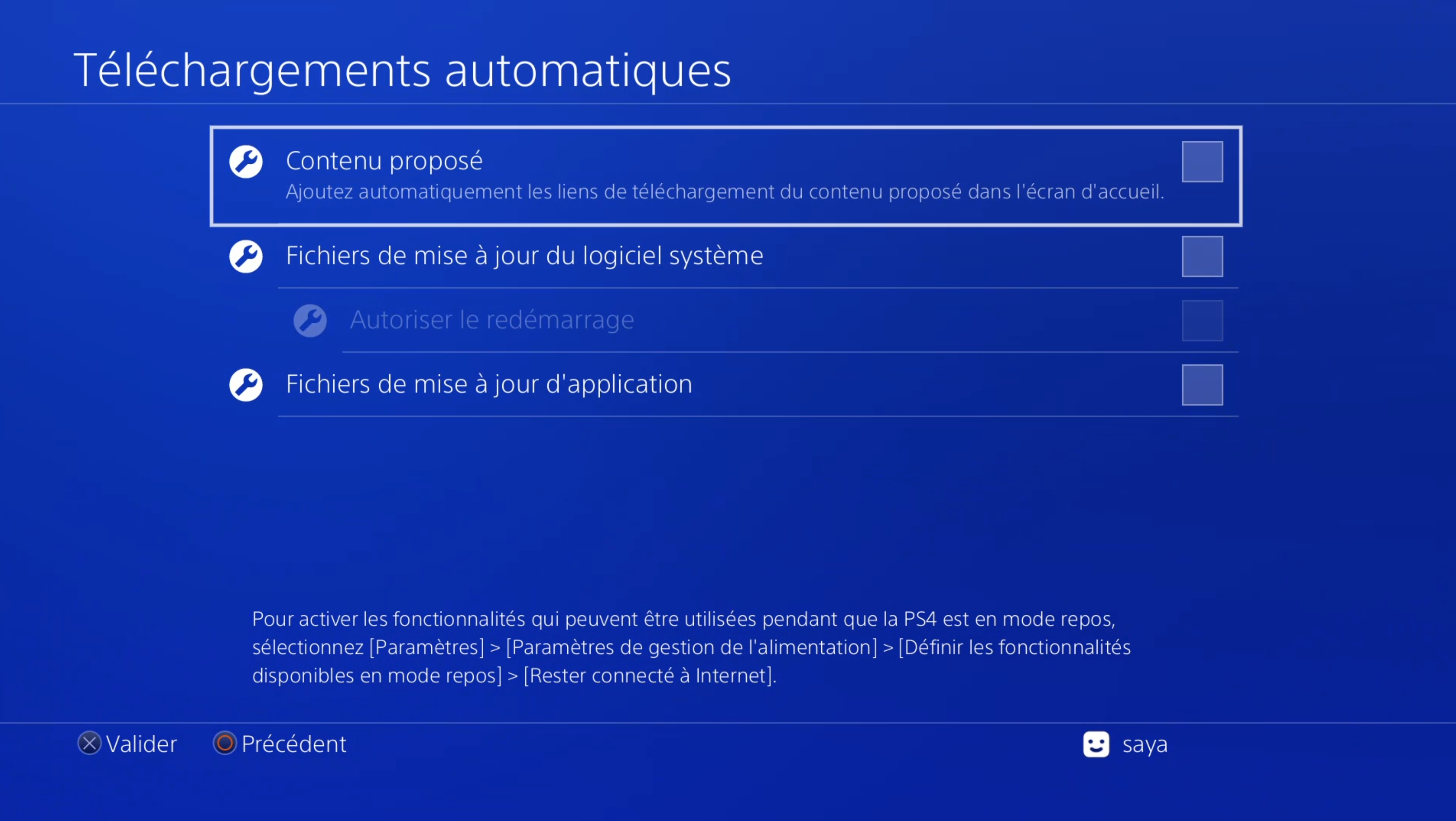
Plus que conseillé, décocher toutes les cases
.
.
.
5.Chargement du payload Linux par hosts
.
.
Ouvrir le navigateur internet de la ps4 (le host choisi sera installé en meme temps dans le cache offline)
.
.
Lancer l'installation de Linux sur ps4 5.05
.
Brancher la clé usb / disque dur pour Linux
Brancher le clavier
Charger Linux 900.bin (version 1go)
.
Host PS-Phwoar! Host Menu v 1.4 par Leeful pour 5.05
https://wr0zen.github.io/phwoar/index.html
.

.

.
.
.
Pour lancer Linux déjà installé 5.05
.

.
.
.
Comment lancer l'installation de Linux sur 9.00
.
Host de GamerHack (v3.0) pour 9.00
https://gamerhack.github.io/ps4jb900v3/
.

Brancher la clé créée pour la faille 9.00 (tutorial ici)

quand le pop-up de notification de la clé ne s'affiche plus, appuyer sur OK

Retirer la clé usb (faille 9.00) et appuyer sur OK

le host de gamerhack s'affiche, lancer directement le payload Linux 1GB
.
.
Une fois les lumières typiques du bon chargement du kernel linux sur la ps4,
Une demande de commande s'affiche sur l'écran,
tapez une des 2 façons :
.
exec install-psxitarch.sh
(si le clavier est muet, le kernel BzImage utilisé n'est pas compatible avec cette ps4)
.ATTENTION le clavier est en qwerty, tapez :
exec instqll)psxitqrch:sh puis appuyer sur la touche Entrée
(Affiché exec install-psxitarch.sh)
.
OU
.
lancer les commandes :
cd bin
sh ins puis appuyer sur la touche Tab
- puis appuyer sur la touche Tab
sh install-psxitarch.sh
.
L' installation commence ...
(12 minutes à 1h suivant la vélocité du périphérique, ssd / us3 / usb2 / sd-card , et la taille de la distribution)
.
.
Une fois Linux installé, vous arriverez ici :
.

.
.
Lancer la commande :
.
resume-boot ( exec start-psxitarch.sh si cela ne fonctionne pas )
.
Si l'affichage passe en écran noir, débrancher/rebrancher l'hdmi ( ou éteindre et rallumer l'écran par sa télécommande)
Puis tapez :
.CTRL Alt et F2 pour réactiver l'écran (visibilité sur l'écran sur la commande localhost)
CTRL Alt et F1/F7 pour arriver sur linux
.
.
Pour lançer LINUX déjà installé :
.
firmware 5.05:
Brancher la clé usb / disque dur avec Linux installé
Charger le Linux 3go
Brancher clavier et souris
.
firmware 9.00 :
Brancher la clé usb / disque dur pour Linux
Charger Linux 4go par le host de gamerhack
ou
Charger le Goldhen 2.2 + activer BinLoader dans les paramètres de son menu
Charger Payload Guest 0.96
Charger le payload MiraLoader_Orbis
Charger le Linux 4go
.
Brancher clavier et souris
.Une fois les lumières typiques à linux sur la ps4,
si écran noir, taper :
CTRL Alt et F2 pour réactiver l'écran (visibilité sur l'écran sur la commande localhost)
Pour accéder directement au bureau de Linux - linux déjà installé -
Pour les distributions Linux faites par nous (équipe LS)
.
CTRL Alt et F1 ou F7 pour accéder directement sur le bureau de Linux
rentrer le mot de passe logic
Linux est démarré et actif sur son bureau
.
.
.
.
6.Chargement du payload Linux par Payload Guest d' Al Azif
......( optionnel )
.
.

.
Pour une utilisation de Payload Guest 0.96
.
Les payloads dont Payload Guest 0.96 a besoin pour firmware 5.05 / 9.00
.
Les payloads.bin à télécharger pour 5.05 pour une utilisation avec Payload Guest 0.96
https://1fichier.com...ts2ucfi09bzbix2
.
Les payloads.bin à télécharger pour 9.00 pour une utilisation avec Payload Guest 0.96
.
MiraLoader_Orbis_MIRA_PLATFORM_ORBIS_BSD_900.bin
LinuxLoader-900.bin
LinuxLoader-900-2gb.bin
LinuxLoader-900-4gb.bin
.
.

Installer PS4-Xplorer v1.33 pour avoir un gestionnaire de fichiers pour la ps4
.

.
Placer les payloads.bin dans un dossier nommé "payloads"
Déplacer le dossier dans le disque dur interne (avec PS4-Xplorer 1.3x ou par ftp) dans :
/data/payloads/
.
.
Installer Payload Guest 0.96 sur la console
(chargeur de payload.bin directement par la console)
.
Host pour charger le GoldHen v 2.2 (avant Payload Guest 0.96) pour 9.00
https://nightkinghost.com/900/index.html
.

.

.

.

.

.
Appuyer sur le bouton
 de la manette pour retourner sur le menu de la ps4
de la manette pour retourner sur le menu de la ps4.
Aller ensuite dans Paramètres / GoldHEN
.

.
.
.
Cocher " Enable BinLoader Server "
.

.

.
Brancher la clé usb / disque dur pour Linux
Brancher clavier et souris

Payload Guest 0.96
.
.
Pour 5.05 :
Charger le payload MiraLoader pour 5.05
.

.
.
.
Charger Linux1GB.bin pour 5.05
INSTALLATION de LINUX
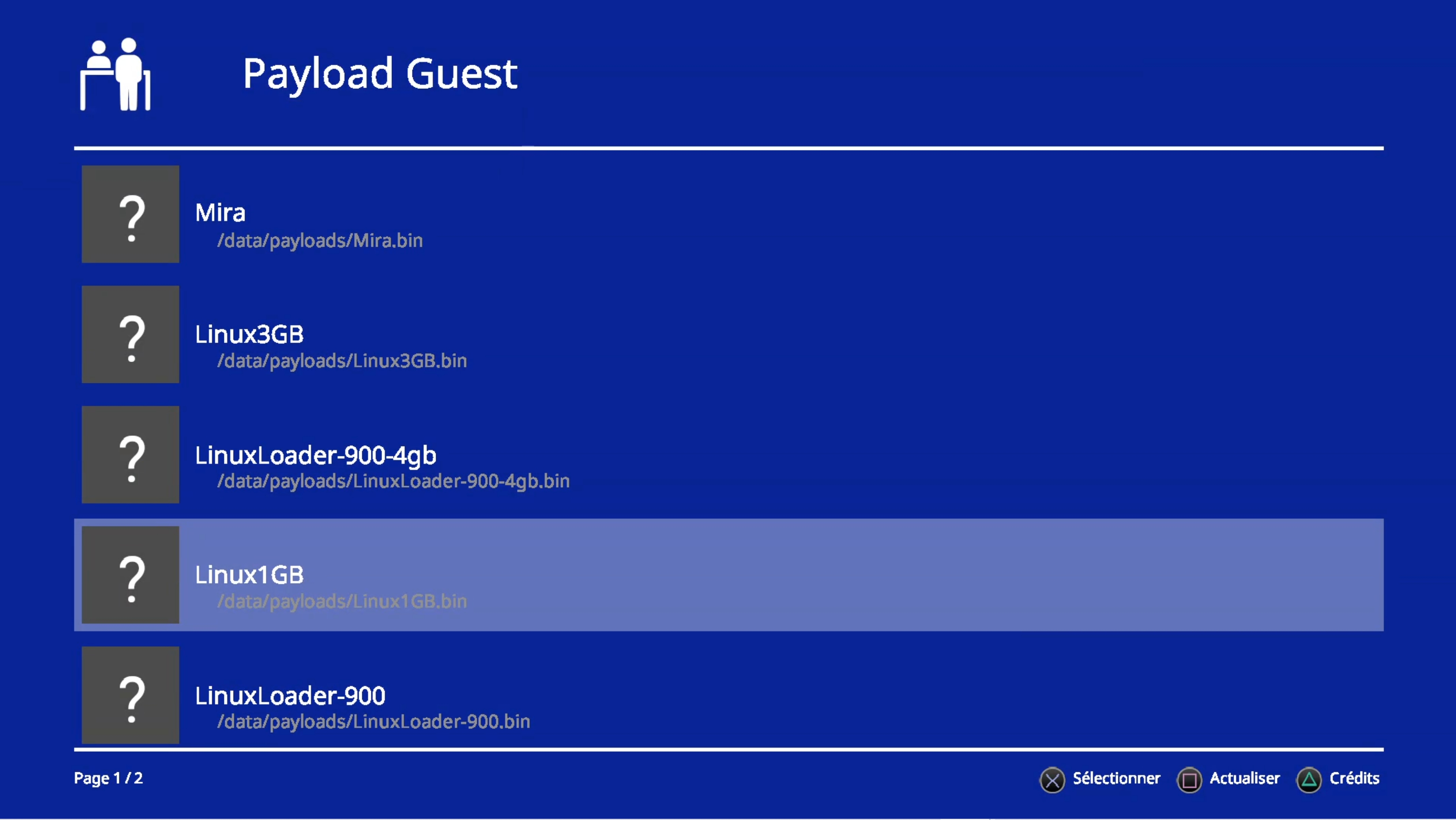
.
.
.
Charger LinuxLoader-00-3gb.bin (version 3go) pour 5.05
CHARGEMENT DE LINUX déjà INSTALLé

.
.
.
Pour 9.00 :
Charger le payload MiraLoader_Orbis pour 9.00
.

.

.

.
.
.
.
Charger Linux 900.bin (version 1go) pour 9.00
INSTALLATION de LINUX

.
.
.
.
Charger LinuxLoader-900-4gb.bin (version 4go) pour 9.00
CHARGEMENT DE LINUX déjà INSTALLé

.
.
.
.
.
7.Rubrique d'informations
.
.
Configurer les distributions linux non paramétrés pour l'europe (autres langues et/ou clavier en qwerty)
.
Pour l'accès SU si demandé :
mot de passe ps4linux pour l'image linux de Moddedwarfare
mot de passe ITmania (it en majuscule) pour l'image linux de ITmania pour le clavier us c'est : ITmania =IT m(?) a(q) n i a(q)
.
Passer le CLAVIER en Français sous Fedora qwerty (us) vers clavier azerty (fr)
setxkbmap fr
.
Commandes utiles :
Mise à jour de linux (pas de risque de modifier les drivers pré-optimisés pour la ps4)
sudo pacman -Syyu
.
Installer STEAM
pacman -S steam
.
Installer Heroic Games Launcher pour les jeux Epic Games
lien vers le tutorial de numétopia ici
.
.
Réparer un démarrage de Linux déjà installé
.
Il est possible de remplacer le kernel BzImage (celui utilisé pour l'installation de Linux) pour overclocker le processeur,
en ouvrant la partition de 50 mo (les fichiers de démarrage de la distribution Linux installée)
.
Mais si le BzImage et/ou initramfs.cpio.gz ne sont pas compatibles avec la ps4 utilisée,
la distribution Linux installée et fonctionnelle (avant) n'est plus amorçable par la ps4
.
Sur un pc ayant un systeme d'exploitation Windows, en branchant la clé usb ou disque dur,
attention à refuser la demande de formatage de la deuxieme partition,
car c'est votre distribution Linux anciennement fonctionnelle.
.
Une distribution linux ps4 d'une autre clé usb peut aussi faire l'affaire pour remplacer ces 2 fichiers (initramfs.cpio.gz + le BzImage fonctionnel avant)
.
.
Faire reconnaitre une clé usb (minimum 16go ou +) dite non compatible à l'installation de linux

.
la débrancher de la ps4 et la brancher à un pc
utiliser un gestionnaire de partition comme MiniTool Partition Wizard, sélectionner la partition de 55 mo
passez là en active, sélectionner ensuite Appliquer
Rebranchez-là sur la ps4 et relancer la commande d'installation de linux , le problème doit etre résolu
.
Connection réseau à la distribution Linux installée

Installer Filezilla
.
Indiquer l'adresse IP de la ps4 (la notification du Ftp du menu Goldhen peut vous l'indiquer) dans "Hote"
.

.

.
Lancer Filezilla,
Aller à Fichier , Gestionnaire de sites...
.

.
Nom d'utilisateur : l'user qui est utilisé pour la distribution choisie
Mot de passe : celui qui est utilisé pour la distribution choisie
.
Pensez à limiter le nombre de connections simultanées à 1
.

.
L'affichage sur une distribution de darkstorm connectée en sftp
.

.
La carte réseau du pc utilisé pour le sftp peut jouer sur les transferts
100 Mbps (11 mio/sec max) / 1000 Mbps (Gigabit)
.
Le cable réseau a aussi son importance :
Différence entre les câbles Cat 5, Cat 5E et Cat 6
.
Le disque dur du pc peut influer aussi en fonction (sata2/sata3/ssd)
La carte réseau de la ps4 est une Gigabit
.
Un exemple d'une ps4 branchée avec un cable cat 5e avec un pc avec une carte réseau gigabit :

.
2 ps4 en connection sftp est possible (entre 8 mo/sec et 110 mo/sec)
La vitesse sera bridée à la vitesse de la + faible connection .
.
Observations
Les installations et les utilisations d'un payload Linux peuvent etre altérées par le host utilisé.
Le chargement le plus pur d'un payload se résume à l'injecter par l'ordinateur (plusieurs logiciels sont existants)
mais aussi par un logiciel sur la ps4 meme grace à Payload Guest d'Al Azif.
.
Payload Guest 0.96 est compatible avec les payloads GoldHen 2.0b et GoldHen 2.2 (pas les intermédiaires)
Payload Guest 0.97 mod fonctionne aussi avec le payload GoldHen 2.2
.
Installer une distribution Linux en interne
(30 go minimum conseillé)
.
Le choix du bzImage utilisé en fonction de la ps4 utilisée, est un facteur important à prendre en compte.
Hormis le fait qu'il doit etre compatible à la version de la ps4 ( Fat / Slim / Pro + séries différentes )
Le bzImage utilisé doit avoir le support disque dur pour valider l'installation en interne.
Suivant le disque dur dans la ps4, 500 go ou 1 to par exemple, l'initram.tar.gz doit etre différent
Une fois Linux installé sur le disque dur le la ps4, l'initram.tar.gz doit ensuite etre remplacé, pour charger l'image installée sur la ps4
On peut en stocker plusieurs et ne faire booter que celle nommée linux.iso en chargeant un payload Linux
Pour information, darkstorm a installé en interne linux sur sa ps4 Fat 9.00
D'après les retours sur internet, les ps4 Fat et Slim sont les plus disposées pour une installation de Linux en interne
.
.
Merci à tous ceux qui ont contribué de près ou de loin à l'élaboration de ce tutorial
darkstorm, Lestat__, Al Azif, Moddedwarfare, Sleirsgoevy, ChendoChap, SisTr0, Hippie68, Nazky, Lapy05575948, thestr4ng3r, SALT, gamer hack ...
et tous ceux que j'aurai pu oublier ...
N'hésitez pas à mettre un "j'aime" au post si vous appréciez le travail fourni
Un Discord est disponible : PS4-LINUX.. .
Ce message a été modifié par saya - 27 October 2023 - 16:13.





































